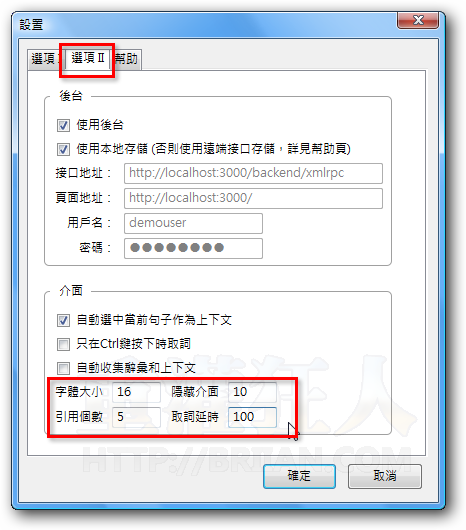之前在介紹「Babylon 免費多國語言翻譯軟體」這篇文章時,有位網友提到了一個Firefox瀏覽器的擴充套件,他跟Babylon或靈格斯的功能很類似,就是在我們閱讀文章時,可以直接用滑鼠指著看不懂的英文單字,過不到一秒鐘便會自動出現該英文的中文解釋。
跟其他翻譯軟體不同的是,backword這個擴充套件功能很簡單也不會耗費太多的電腦資源,不過只能用在Firefox瀏覽器裡。如果你常常需要閱讀一些英文的網頁,又不想安裝各種工具列,也許可以試試看這個套件來幫助閱讀。
▇ 軟體小檔案 ▇
一、邊讀文章邊翻譯
安裝好backword擴充套件之後,視窗右下角會出現一個綠色的「+」圖示,按一下該圖示讓他變成灰色的話可以停用即時翻譯功能,再按一下變成綠色則可啟用。啟用之後,當我們將滑鼠指標指在你想查詢的英文單字上,便會自動出現該單字的中文解釋。
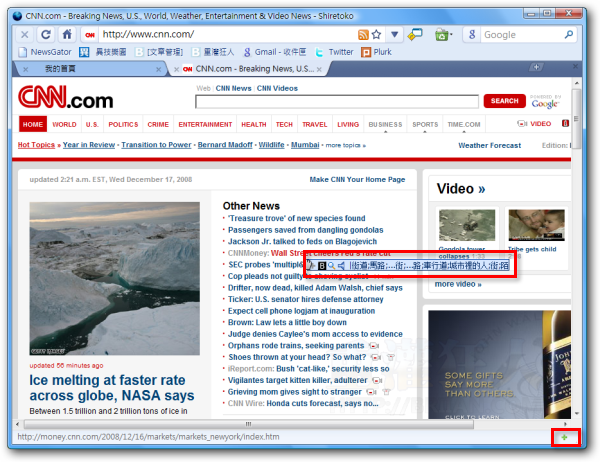
二、增加Ctrl快速鍵,需要時按住Ctrl才會翻譯單字
如果你覺得一移動滑鼠就會出現中文解釋這樣很煩的話,也可以在視窗右下角的〔+〕圖示按一下滑鼠右鍵,勾選【在 Ctrl 鍵被按下時取詞】這個項目,以後當我們要翻譯時,必須先將滑鼠移動到要查詢的單字上方,按住〔Ctrl〕鍵不放,接著才會出現該單字的中文解釋。
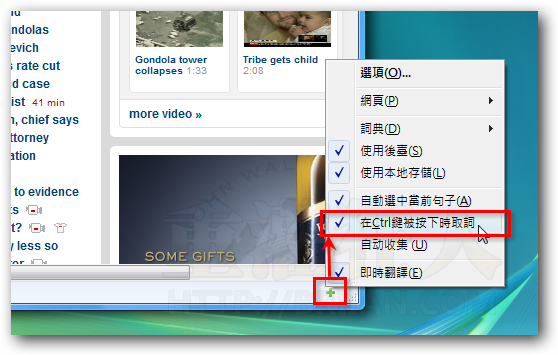
三、調整即時翻譯的反應速度與文字大小
如果你覺得中文翻譯出現的時間拖太長的話,可以依照下面的方法調整單字查詢延遲的時間長短,或者你覺得太快出來也可以改一下。另外,如果你覺得預設的字體很小,我們也可以依照下面的方法改大一點,閱讀起來會比較舒服一些。
第1步 在視窗右下角的綠色〔+〕圖示按一下滑鼠右鍵再點選【選項】。
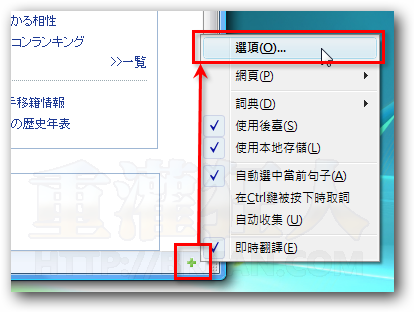
第2步 切換到〔選項II〕的頁面後,請在下方的「字體大小」設定你喜歡的字體大小,一般可以設定為20~25,依照自己的閱讀習慣調整。
另外,「取詞延時」的地方也可以修改成其他你喜歡的秒數(千分之一秒),要快一點的話,可以設定為100或50,要慢一點,就設定為800或1000,請依照自己的使用習慣來設定。
基本上backword這個擴充套件的特色就是簡單,沒有太多、太複雜的功能,就只是簡單取詞、翻譯這樣,對於不喜歡裝一堆工具列、按鈕的使用者來說,這種滑鼠指到哪、翻譯到哪的功能應該比較容易上手。不過因為這是Firefox的擴充套件,所以這東西只能用在Firefox瀏覽器裡面,如果你要在Word、PDF或其他文件、軟體上做即時翻譯的話,就得另外安裝Lingoes靈格斯或Babylon這類軟體囉。
延伸閱讀: